Како се користи аутоматско попуњавање на Аппле ТВ и иОС уређају за лако пријаву
јабука Аппле тв Иос Сечење каблова / / March 18, 2020
Последњи пут ажурирано

Ако сте уложили у Аппле-ов екосистем и имате Аппле ТВ, коришћење функције АутоФилл на иОС-у и твОС-у 12 за пријаву у апликације и услуге је невероватно.
Неопходно је ловити и лупати свој пут кроз екрану на тастатури за унос података о рачуну. Коришћење мобилне апликације може вам олакшати куцање са телефона или таблета. И Аппле ТВ памти претходно коришћене адресе е-поште које можете користити касније. Али такође можете да користите функцију АутоФилл која је део Аппле-овог екосистема. Аппле ТВ може искористити акредитиве за аутоматско попуњавање на вашем оближњем иПхонеу или иПаду када је потребно да се пријавите помоћу Аппле ИД-а или на Нетфлик или Хулу.
Белешка: Да бисте користили функцију аутоматског попуњавања, требат ће вам иОС 12 или новији на вашем иПхоне или иПад и твОС 12 или изнад вашег Аппле ТВ-а.
Користите АутоФилл за Аппле ТВ
На Аппле ТВ-у идите до поља за корисничко име / лозинку за апликацију у коју желите да се пријавите - Нетфлик, Хулу, ХБО Нов, итд. Затим тапните на обавештење о аутоматском попуњавању лозинке Аппле ТВ Пассворд која се појављује на вашем иПхонеу или иПаду.
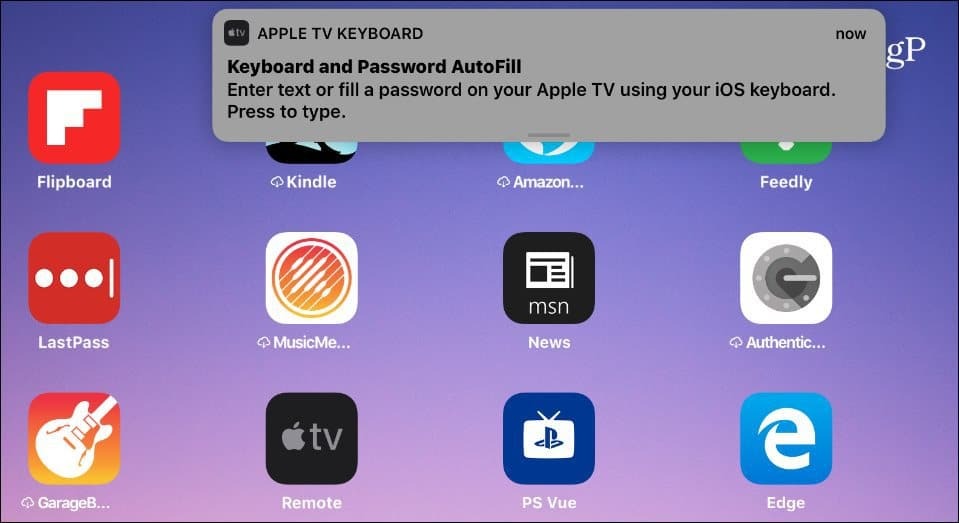
Затим тапните на акредитиве за АутоФилл које желите да користите. На пример, на иПаду, предлог за аутоматско попуњавање појавиће се на врху тастатуре. Такође унесите своју аутентификацију помоћу Фаце ИД-а, Тоуцх ИД-а или вашег шифре (ако је потребно).
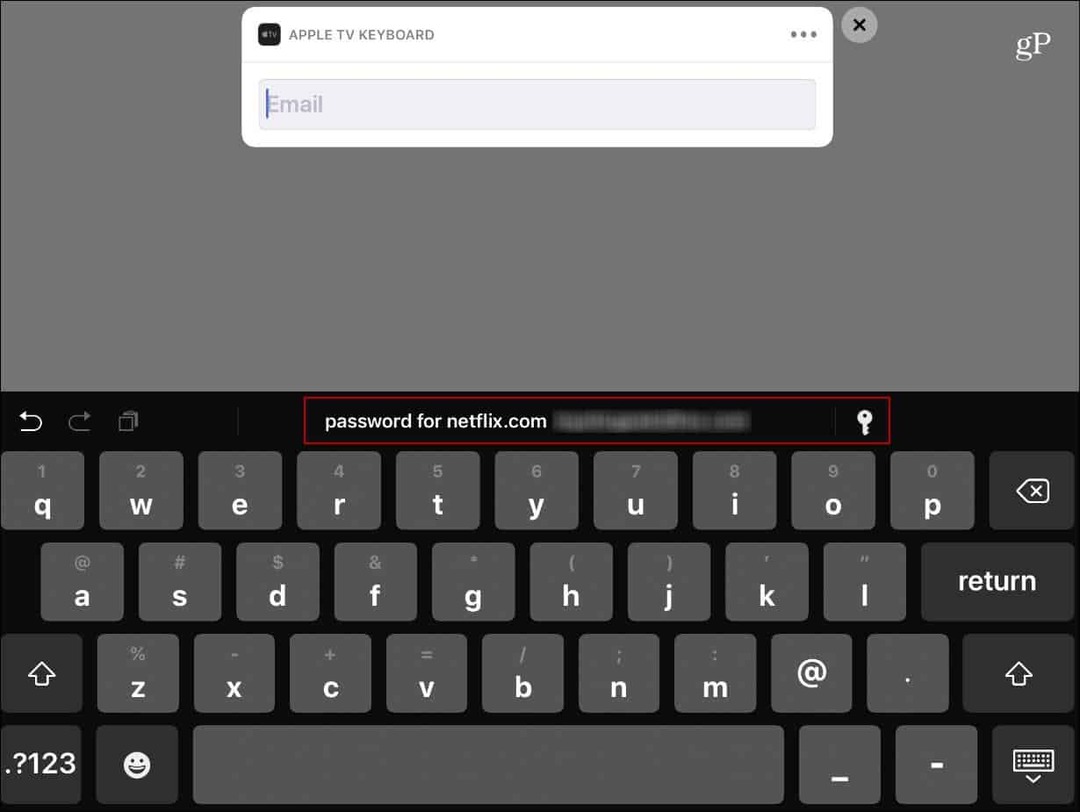
Можда ћете морати да унесете и двофакторни код за аутентификацију - посебно ако имате Омогућена је 2ФА за ваш Аппле ИД. Обично вам неће требати уносити додатни 2ФА код ако се, на пример, пријавите на Хулу или Нетфлик. Али биће потребни за Аппле ИД пријаве и услуге које сте купили преко Апплеа као што су ХБО Нов. Такође је вредно споменути да иОС 12 може приступити менаџерима лозинки трећих страна као што је 1Пассворд ако имате постављену ту опцију.
Обриши претходно кориштене поруке е-поште
Још једна ствар коју Аппле ТВ чини лакшим за пријаву јесте чување претходно коришћених адреса е-поште. Ово је корисно за пријаву чак и ако немате други Аппле-ов уређај у вашој кући. Када се појави поље налога које захтева једно, добиће вам листу адреса које сте раније користили. Нажалост, једно од ствари које сам приметио је да ће задржати адресе е-поште које сте погрешно унели. Или их можда желите само да их очистите због приватности и сигурности.
Да бисте их очистили, идите на Подешавања> Опћенито> Тастатура и диктат> Раније коришћене е-поруке. Изаберите дугме Уреди, а затим обришите појединачне поруке е-поште или целу листу адреса.
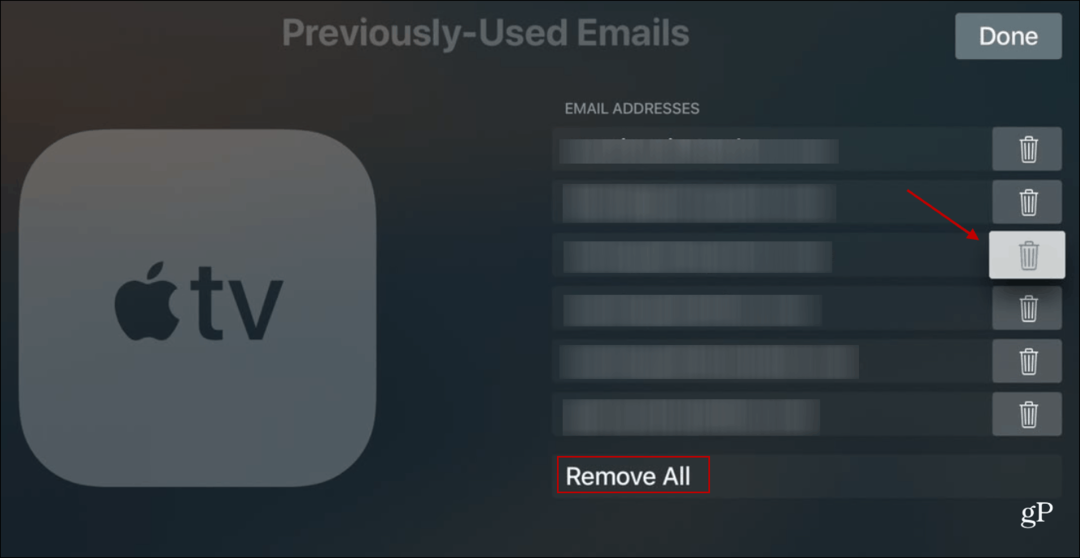
Ако сте уложили у Аппле-ов екосистем, ако имате телефон или таблет у близини када користите Аппле ТВ, лепо је имати функцију аутоматског попуњавања. Неколико додира по екрану много је једноставније од лова и пробијања по екрану на тастатури - посебно код Аппле ТВ Сири Ремоте.
